„Wondershare Video Converter Ultimate“, naudingas vaizdo keitiklis, skirtas „Mac“
„Android“ Patarimai Ir Gudrybės / / August 05, 2021
Jei jums reikia konvertuoti bet kokį vaizdo įrašą, pridėkite subtitrų arba bendrinkite juos su savo daugialypės terpės centru, „Wondershare Video Converter“ „Ultimate“ yra jūsų sprendimas, kuris taip pat išsiskiria konvertuojant vaizdo įrašus į „YouTube“ net MP4 formatu 4K formatu rezoliucija.
Su „Wondershare Video Converter Ultimate“ (VCU) galite konvertuoti savo vaizdo įrašus praktiškai visais prieinamais formatais. Garso ar vaizdo įrašai labai greitai ir paprastai.
Be to, jei namuose turite daugialypės terpės centrą, vienu spustelėjimu galite perkelti failus tiesiai į juos iš savo kompiuterio.
„Wondershare Video Converter Ultimate“ turi daug daugiau funkcijų, tokių kaip vaizdo įrašų atsisiuntimas iš „YouTube“ į MP4 ar MP3, įrašyti vaizdo įrašus į fizinę laikmeną arba paversti ISO, ar net pridėti subtitrus ir visą informaciją apie vaizdo įrašą failą.
Turinys
-
1 Konvertuokite vaizdo įrašą naudodami „Wondershare Video Converter Ultimate“
- 1.1 Vaizdo įrašymas ir redagavimas
- 1.2 Atsisiųskite iš „YouTube“ su „Wondershare VCU“
- 1.3 Naudingiausias medijos serveris
- 2 Įdomios „Wondershare Video Converter Ultimate“ parinktys
- 3 Kaip konvertuoti vaizdo įrašą naudojant „Wondershare Video Converter Ultimate“
- 4 GIF kūrimas, ekrano įrašymas ir kitos funkcijos
- 5 Atsisiųskite „Wondershare Video Converter Ultimate“
Konvertuokite vaizdo įrašą naudodami „Wondershare Video Converter Ultimate“
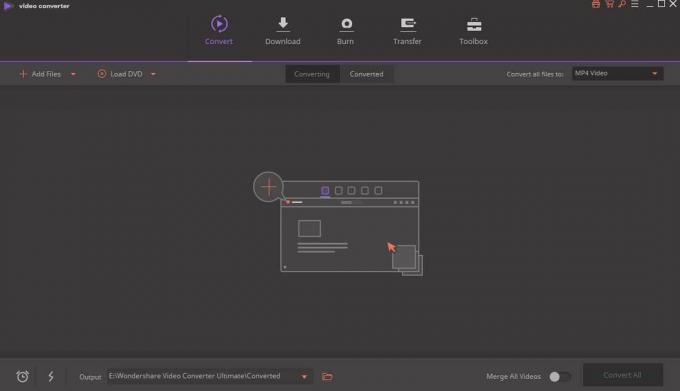
Šis procesas yra labai paprastas naudojant „Wondershare Video Converter Ultimate“. Mes tiesiog turime nuvilkti norimą vaizdo įrašą į „Wondershare Video Converter Ultimate“ programą savo kompiuteryje arba „Mac“.
Įtraukę, mes pasirenkame konversijos formato tipą. Tai gali būti MP4, MOV, AVI, MP4 4K, MOV 4K... ir ilgas ir tt
Be to, ji palaiko HD ir 3D vaizdo įrašai. Tai įdomu, nes galime eksportuoti vaizdo įrašus tiesiogiai 3D formatu ir netgi konvertuoti juos į savo „YouTube“ kanalą.
Kai konvertuosime, galėsime jį perkelti į mobilųjį įrenginį, išsaugoti ar net bendrinti socialiniuose tinkluose, įskaitant „YouTube“ ar „Vimeo“.
Skydelis, kuriame siūlomos visos šios galimybės, yra tikrai intuityvus, jums nebus sunku konvertuoti savo mėgstamus vaizdo įrašus naudojant „Wondershare Video Converter Ultimate“.
Vaizdo įrašymas ir redagavimas

Čia mes turime dar vieną tikrai įdomų variantą. Iš „Record“ galime išdėstyti visus savo vaizdo įrašus, kad jie išliktų profesionalais labai intuityviai.
Dėl „Grabar“ mums siūlomų variantų galime sukurti vaizdo įrašą su keliomis skiltimis, kuriose siūlo „Wondershare VCU“ skirtingų temų atsižvelgiant į turinio tipą.
Vaizdo įrašus galima paruošti dviem formatais: 16: 9 ir 4: 3. Taigi, priklausomai nuo televizoriaus, kurį turite arba kuriam skirtas darbas, jis daug geriau prisitaikys.
Mes turime neįtikėtinai daug galimybių, pradedant mokykliniais dalykais, baigiant verslu, atostogaujant ar atostogaujant. Su jais galime atnaujinti savo vaizdo įrašą, kad žiūrovas galėtų pasirinkti konkretų momentą.
Įrašymo metu turime kokybės nustatymus, galime pasirinkti tarp gero ir maksimalaus. Jei pasirinksime maksimalų variantą, turinio kūrimas užtruks šiek tiek ilgiau. Žinoma, tiesa ta, kad bandymai buvo atlikti labai greitai.
Kai eksportuosime vaizdo įrašą, kad jį įrašytume tam tikrame palaikyme, turime keletą galimybių. Įrašykite jį į DVD, DVD aplanką, DVD laikmeną ar ISO failą. Čia reikia pasirinkti formatą, kuris mums labiausiai tinka pagal daromo vaizdo įrašo tipą.
Atsisiųskite iš „YouTube“ su „Wondershare VCU“
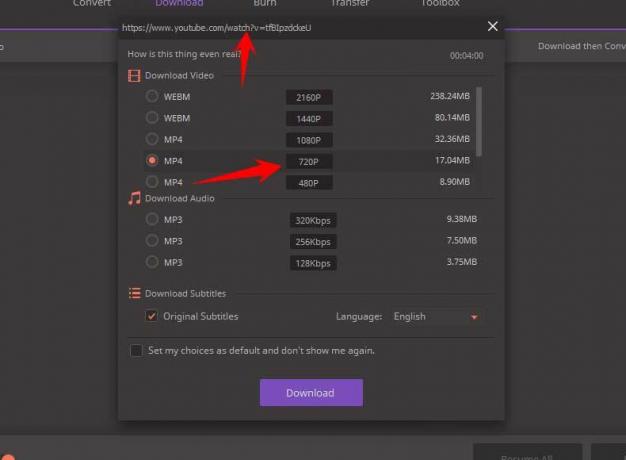
Taip, galima atsisiųsti vaizdo įrašus iš „YouTube“, konvertuoti juos į norimą formatą, pvz., Populiarią MP4, ar net išgauti mums patinkančios dainos garsą. Visa tai kaip „Wondershare Video Converter Ultimate“ žino, kaip tai padaryti paprastai ir greitai.
Norėdami atsisiųsti vaizdo įrašus iš „YouTube“ ir eksportuoti į MP3, kad gautume garso įrašą, turėsime įdiegti plėtinį, kurį jie mums teikia. Kadangi tai neprivaloma, turėsime jame apsigyventi. Tai greitas procesas, trunka kelias sekundes.
Įdiegę plėtinį, turėsime rasti mėgstamą vaizdo įrašą, kai jį jau turėsime, spustelėkite mygtuką „Atsisiųsti“ ir viskas, mūsų vaizdo įrašas bus pradėtas atsisiųsti. Mes turime dvi alternatyvas:
- URL kopijavimas: jei nukopijuosime vaizdo įrašo adresą ir tada spustelėsime mygtuką „Įklijuoti URL“ (Wondershare VCU), mes turėsime pasirengę pradėti atsisiųsti vaizdo įrašą.
- Vilkimas: dar viena įdomi parinktis yra pasirinkti ir nuvilkti vaizdo įrašo URL tiesiai į „Wondershare Video Converter Ultimate“. Stebuklingai mūsų vaizdo įrašą pradės atsisiųsti.
Kaip matote, programoje „Wondershare Video Converter Ultimate“ jūsų parinkčių naudojimas yra tikrai paprastas, be to, tai daroma labai greitai.
Naudingiausias medijos serveris

„Wondershare Video Converter Ultimate“ laikmenų serveris leidžia mums garso ir vaizdo failus perkelti tiesiai į mūsų išmanųjį televizorių. Taip pat, jei turime įrenginį, pvz., „Apple TV“ arba „Chrome“.
Turime pasirinkti failą vietoje, tai yra tą, kurį laikome savo kompiuteryje arba „Mac“. Tai gali būti filmas, serialas, namų vaizdo įrašas, muzika ...
Šiuo metu mes jį pasirenkame, „Wondershare Video Converter Ultimate“ siūlo mums grotuvą su tam tikru mygtuku, kad galėtume juo pasidalinti su savo daugialypės terpės įrenginiu.
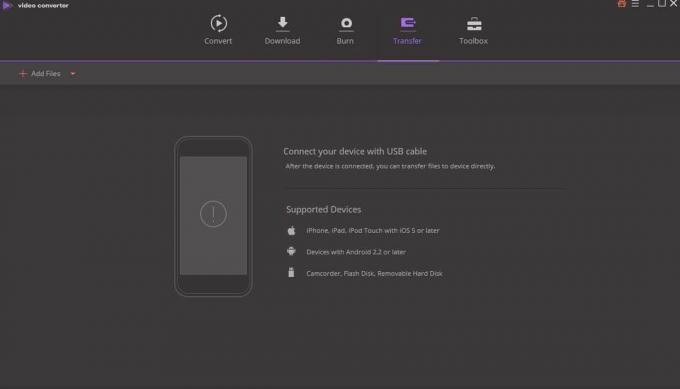
Įdomios „Wondershare Video Converter Ultimate“ parinktys
Be to, kas aptarta aukščiau, „Wondershare VCU“ taip pat siūlo mums galimybę importuoti subtitrus į mūsų vaizdo įrašus.
Tai leidžia mums įtraukti visas to paties savybes, tokias kaip metai, kai jie buvo užfiksuoti, kas dalyvauja, garso kokybė, vaizdo režimas ir viskas, ką galime sugalvoti, kad mūsų medžiaga būtų tokia išsami kaip ir įmanoma.
Tai tikrai naudinga, jei turime kokių nors daugialypės terpės serveris namuose žiūrėti visus mūsų filmus ar serialus. Tokiu būdu mes tai turėsime tvarkingai ir labai išsamiai.
Aišku, kad „Wondershare Video Converter Ultimate“ yra naudinga programa, ji tarnauja tiek „Mac“, tiek „Windows“ ir siūlo mums stabilią, greitą ir tikrai efektyvią paslaugą. Mūsų atveju radome tai puiki alternatyva konvertuoti vaizdo įrašus iš „YouTube“ į „MP4“ sistemoje „Mac“ neapsunkinant ir neįgyjant aukštos kokybės net 4K formatu.
Programinė įranga ką tik pasiekė 10 versiją ir visose jos versijose tobulėjo ir tobulinti, kad būtų pasiekta tai, kas yra šiandien: vienas iš vaizdo keitiklių, priimančių daugiau formatų (daugiau nei 1 000) ir lengviau naudoti.
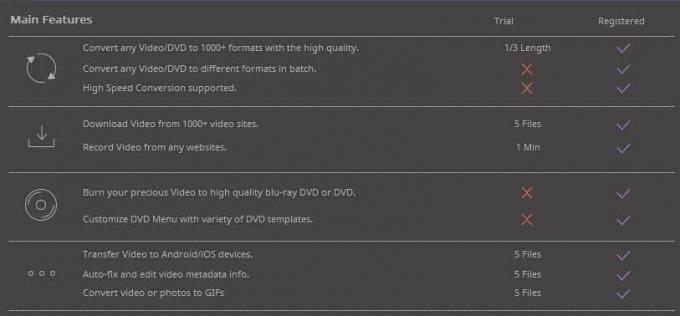
Manau, kad geriausias būdas parodyti „Video Converter Ultimate“ naudojimo paprastumą yra pavyzdys, todėl šiose eilutėse Aš paaiškinu, kaip konvertuoti mkv vaizdo įrašą į mp4, kad jis būtų suderinamas su „iPhone“ ir „iPad Video“ programomis tik per tris Žingsniai.
Kaip konvertuoti vaizdo įrašą naudojant „Wondershare Video Converter Ultimate“
1.- Pirmasis žingsnis yra įkelti vaizdo įrašą ar vaizdo įrašus, kuriuos norite konvertuoti. Norėdami tai padaryti, tereikia nuvilkti originalius failus į pagrindinį programinės įrangos ekraną.

2.- Kai vaizdo įrašai bus įkelti, turėsite pasirinkti išvesties formatą. Turite dvi parinktis: sukurti vaizdo įrašą į vaizdo įrašą arba nustatyti tą patį išvesties formatą visiems sąrašo vaizdo įrašams. Pavyzdyje pasirinksiu tą patį formatą visiems. Norėdami tai padaryti, spustelėkite Konvertuoti visas užduotis į ir išskleidžiamajame meniu pasirenku reikiamą variantą, šiuo atveju „Apple iPhone 7,7 Plus“ per Prietaisai skirtuką.

3.- Paskutinis žingsnis yra spustelėti Konvertuoti viską mygtuką ir programinė įranga pradės veikti automatiškai.

Priklausomai nuo konvertuojamų vaizdo įrašų skaičiaus, jų trukmė, skiriamoji geba ir „Mac“ galia užtruks daugiau ar mažiau laiko.
Kaip matote, programinę įrangą lengva naudoti ir per kelias sekundes galėsite įkelti ilgą vaizdo įrašų sąrašą ir sukonfigūruoti programą, kad visi jie būtų konvertuoti į jums reikalingą formatą.
Be to, prieš konvertuodami vaizdo įrašą, jei norite, galite atlikti papildomas operacijas. Jei spustelėsite piktogramas, kurios rodomos vaizdo įrašo peržiūroje, galite pritaikyti tokias modifikacijas kaip pjūviai, diegti efektus, keisti formato koeficientą ir tt, ir tt... Funkcijos yra šiek tiek pažangesnės ir tai gali būti naudinga tam tikrais atvejais.
GIF kūrimas, ekrano įrašymas ir kitos funkcijos
Pagrindinė programinės įrangos funkcija yra konvertuoti vaizdo įrašus iš vieno formato į kitą, tačiau tai nėra vienintelis įrankis, kurį ji turi.
Šios programinės įrangos dėka galite įrašyti vaizdo failus į kompaktinius diskus arba DVD diskus, atsisiųsti vaizdo įrašus iš skirtingų puslapių, kurti animuotus GIF iš vaizdo įrašų, įrašyti „Mac“ ekraną, transliuoti turinį į televizorių kaip daugialypės terpės serverį, konvertuoti vaizdo įrašus į su VR (virtualiosios realybės) suderinamus formatus ir netgi perkelkite failus tiesiai į „iOS“ ar „Android“ įrenginius.
Tai yra, ši programinė įranga tenkina daugelį žmonių, kurie reguliariai dirba su vaizdo failais, poreikius ir jiems reikia lengvai tai padaryti, kaip matote šiame pristatymo vaizdo įraše.
Atsisiųskite „Wondershare Video Converter Ultimate“
„Video Converter Ultimate“ yra prieinama per „Wondershare“ svetainę. Jis siūlo bandomąją versiją, su kuria galite pamatyti, ar ji atitinka jūsų poreikius, ir jei to ieškote, galite įsigyti visą licenciją iš pačios programos.
Taip pat patikrinkite naują produktą: DVD įrašymo programinė įranga

![„Android 9.0 Pie“ naujinimas, skirtas „Nokia 9“ [Atsisiųskite ir pritaikykite „Pie“]](/f/da204f1d280ff074dfdd42214412eea8.jpg?width=288&height=384)
![Kaip įdiegti „Stock ROM“ „K-Touch 3“ [Firmware Flash File]](/f/4c60a2983142cf51bd29604f87a61d45.jpg?width=288&height=384)
![Kaip įdiegti „Stock ROM“ „Teclast 98 M4E3“ [Firmware File / Unbrick]](/f/3f2462074a7d1f64770e4c21b70e20a5.jpg?width=288&height=384)